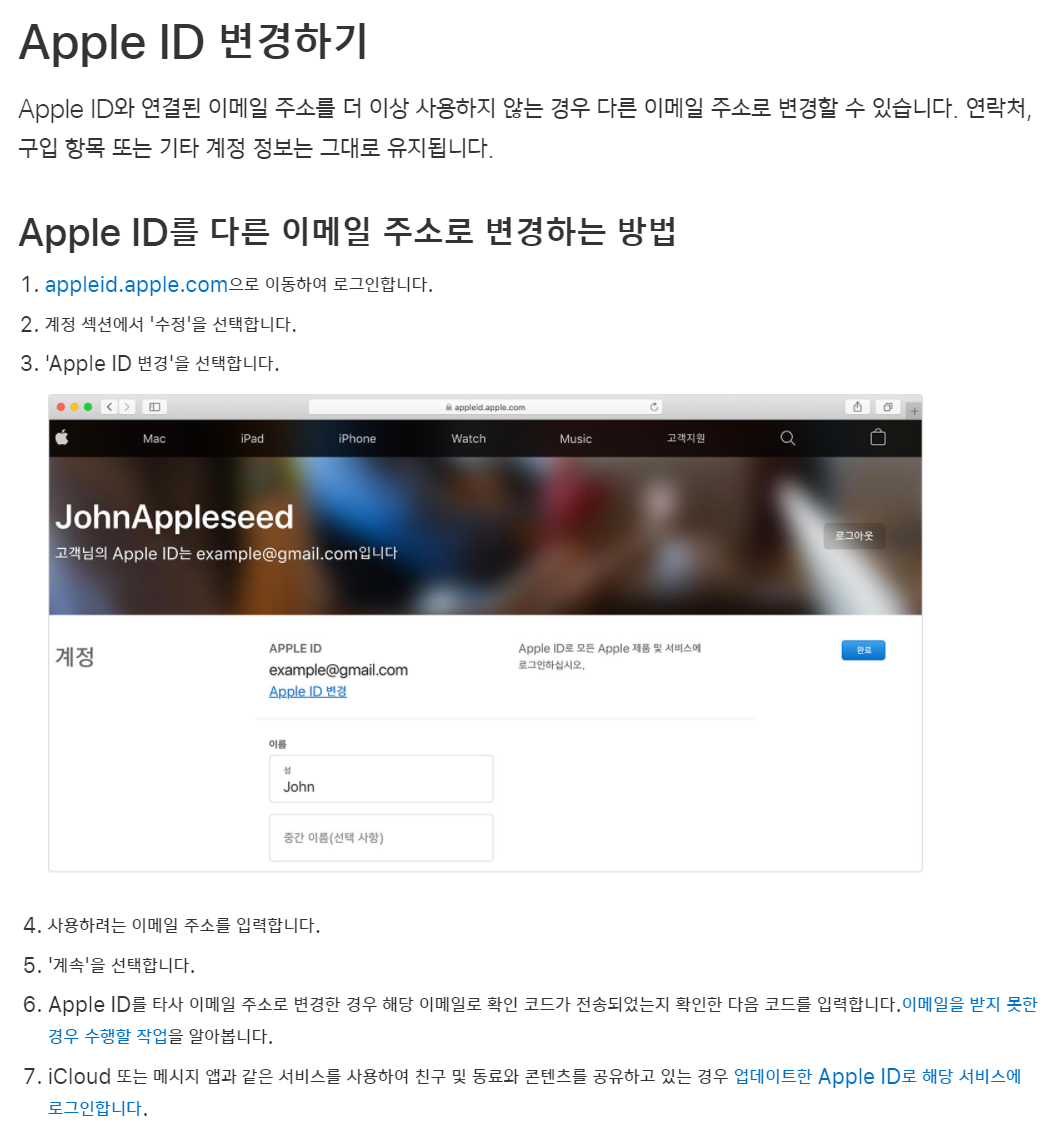시스템에 부착된 장치가 작동하지 않습니다.(사진 옮기기 실패, 사진 옮기기 오류, 동영상 옮기기 실패, 동영상 옮기기 오류)
부제: 동영상 옮길 때 발생하는 시스템 오류 메시지 해결방법
갤럭시 노트10으로 동영상을 찍을 때 답답했던 것 중의 하나는 용량이 4gb가 넘어가면 4gb까지만 녹화를 하고 새로운 동영상 파일을 만들어 이어서 녹화를 한다는 것이었습니다.
'아니, 그 좋은 핸드폰의 기능이 이것 밖에 안 되는 것인가?'
잘려서 새롭게 만들어진 영상이 자연스럽게 이어지면 모르는데, 두 동영상 파일의 갭이 제법 어색하고 부자연스럽게 느껴졌습니다. 동영상 파일이 4gb까지만 녹화된다는 걸 알게 된 후부터 갤노트10에 정이 떨어지기 시작했던 것 같습니다.
아이폰으로 변경을 하면서 동영상 촬영 부분에서는 신경쓰이지 않을 것이라는 확신을 가지고 있었습니다. 분명한 것은 동영상 용량이 4gb를 넘어가도 잘리지 않고 하나의 동영상 파일로 기록이 남는다는 점이었습니다.
그런데 문제는 이 동영상 파일을 컴퓨터로 내보내는 과정에서 발생합니다.
"시스템에 부착된 장치가 작동하지 않습니다."
'응...?'
PC에서 이상에서와 같은 오류 메시지가 뜨면서 파일을 내보낼 수가 없는 현상을 겪었습니다.
'아... 진짜 신경쓰인다.'
문제를 해결하기 위해서 방법을 찾아본 바, 해결책은 생각보다 간단했습니다.




1. '설정 - 카메라 - 포맷' 경로로 접근하여 "높은 호환성"을 선택.
2. '설정 - 사진' 경로로 접근하여 "원본 유지"로 변경.
이와 같이 설정을 변경하시면 문제가 해결됩니다 :-)
한편으로는 왜 이런 현상이 발생하는 것인지 답답한 마음도 있긴 합니다.
'옮길 때, 이런 메시지가 안 뜨게 해주면 안 되는 것인가?'
원인을 명확하게 알 수는 없지만, 무슨 이유가 있겠죠? 좌우간, 설정값을 변경하면 문제는 발생하지 않으니, 이것으로 문제삼지 않으려고 합니다 :-)
이상으로 "시스템에 부착된 장치가 작동하지 않습니다."를 마치겠습니다.
'아이폰 & 아이패드 > Etc.' 카테고리의 다른 글
| 탄소배출을 줄이고 환경을 보호겠다는 애플 (0) | 2021.05.07 |
|---|---|
| 애플 아이디 변경하기(Apple ID 변경하기) (0) | 2021.02.23 |
| 노벨뷰(Novelview) NVK-123 블루투스 키보드 사용후기 (0) | 2019.04.29 |
| T wifi zone secure 비밀번호 입력하라고 뜰 때 해결방법.(T wifi zone secure 암호입력하라고 할 때, 해결방법) (1) | 2018.08.09 |
| 벨킨 QODE 얼티메이트 키보드 사용 후기(아이패드 에어1 블루투스 키보드) (0) | 2018.03.05 |